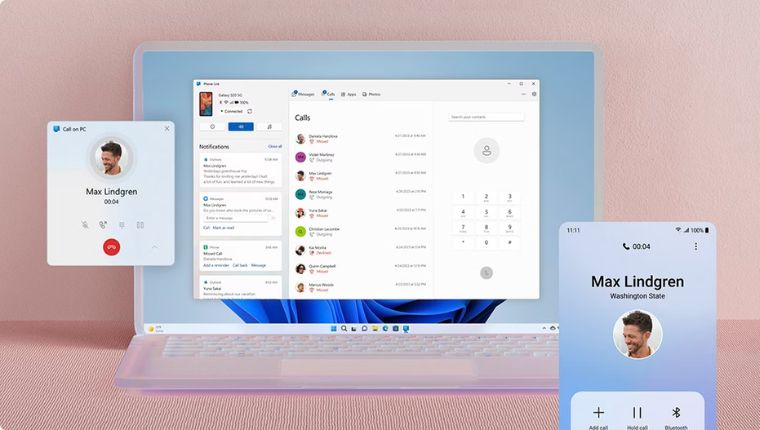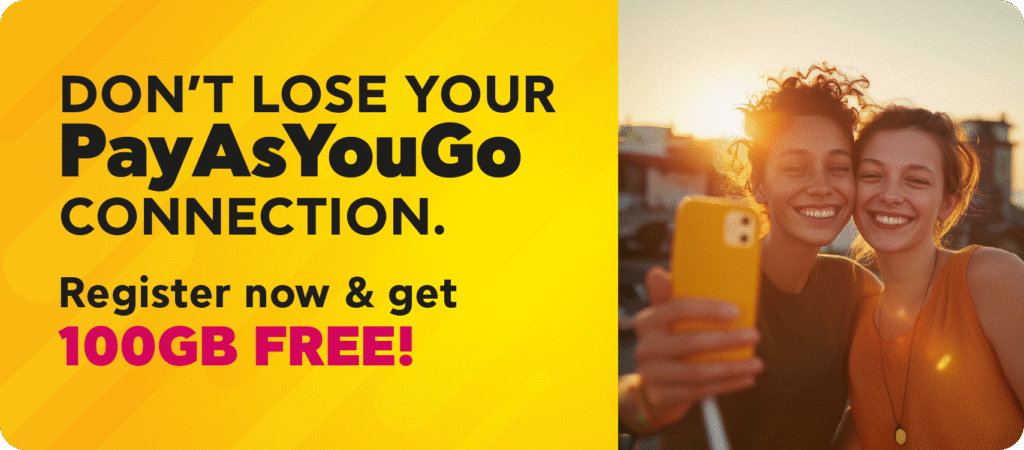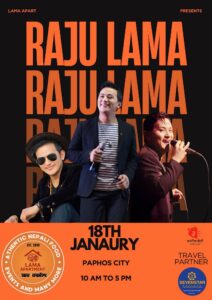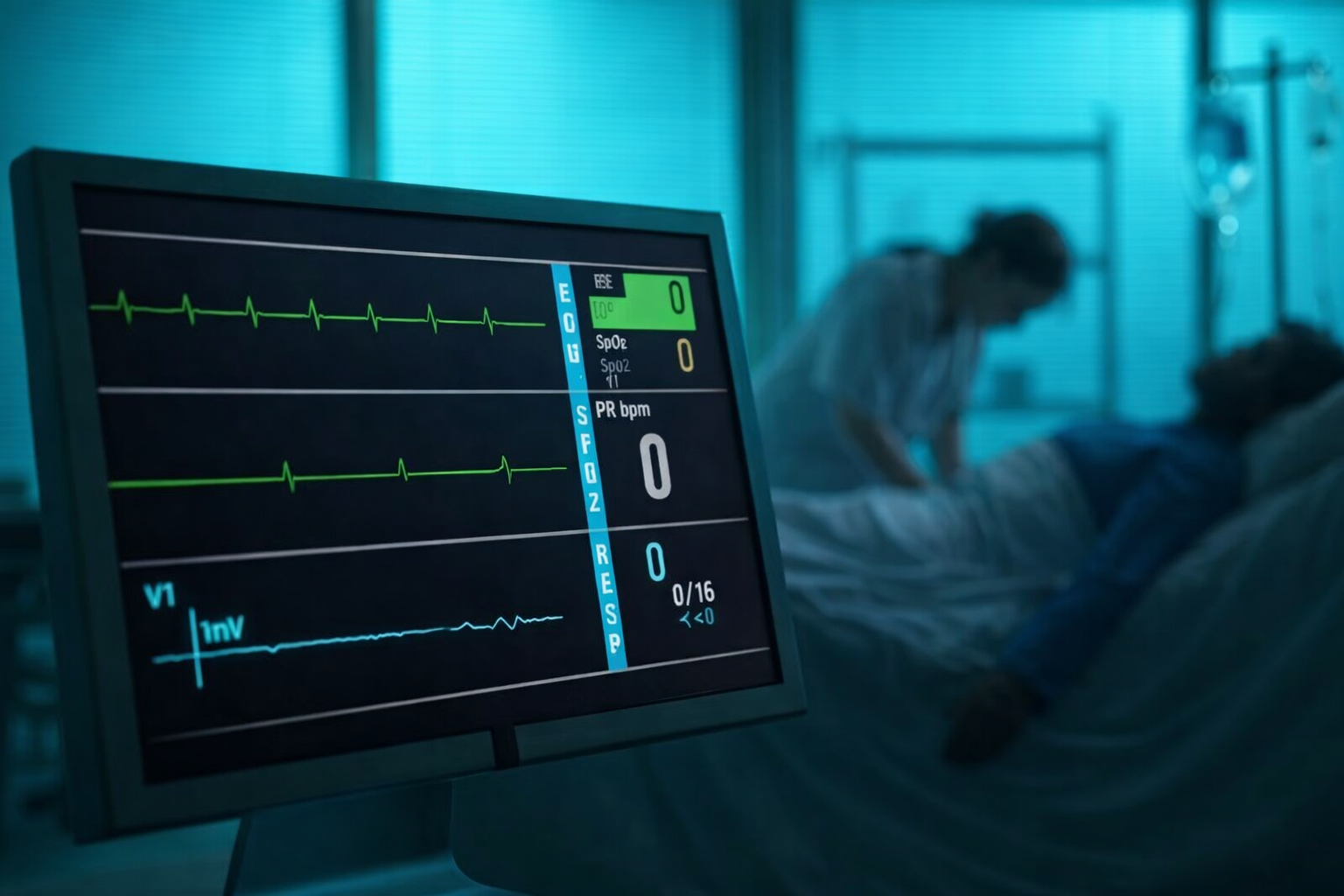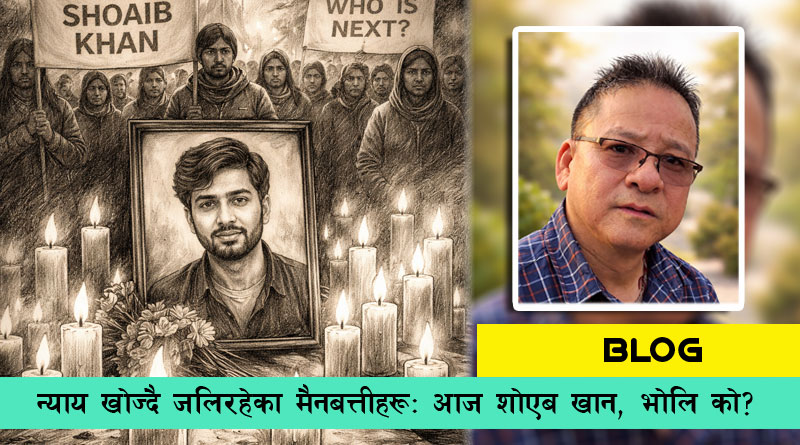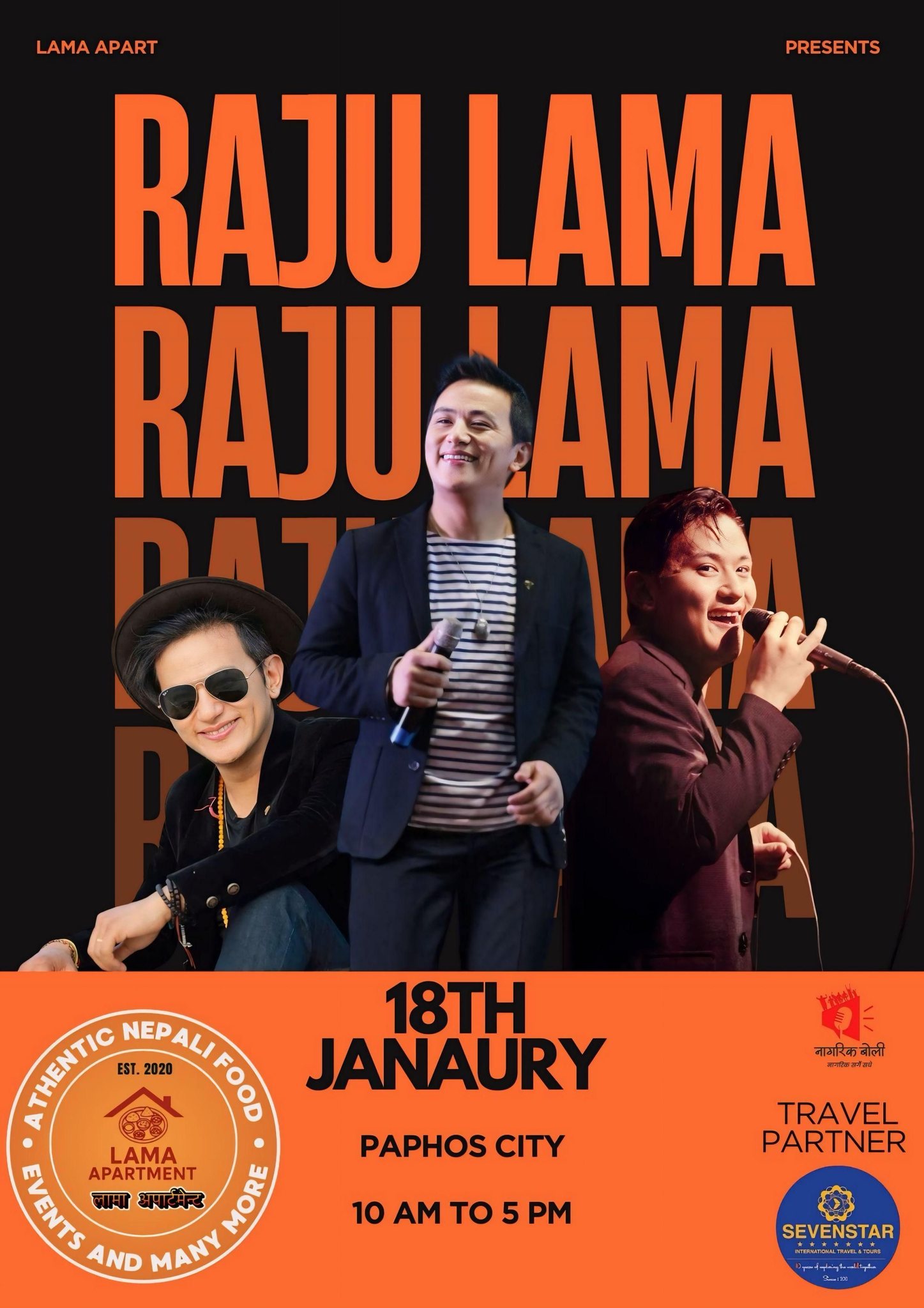काठमाडौँ । आफ्नो एन्ड्रोइड फोनको फाइल वा फोटो कम्प्युटरमा ट्रान्सफर गर्न वा हेर्नका लागि सधैँ यूएसबी केबुल खोज्नुपर्ने झन्झटबाट मुक्ति पाउन चाहनुहुन्छ ? चिन्ता नलिनु होस् । तपाईँ विन्डोज ११ बाट बिना केबुल वायरलेस तरिकाले नै आफ्नो एन्ड्रोइड फोनको स्टोरेज ब्राउज गर्न सक्नु हुन्छ ।
यो सुविधा माइक्रोसाेफ्टको फोन लिंक (Phone Link) मा आएको हो । यसले विन्डोज र एन्ड्रोइड डिभाइसबिच सम्पर्क स्थापित गर्न माइक्रोसफ्टको नयाँ क्रस डिभाइस एक्सपिरियन्स होस्ट (Cross Device Experience Host) प्रयोग गर्दछ ।
सामान्यतया फोनबाट कम्प्युटरमा फाइलहरू ट्रान्सफर गर्न ईमेल गर्ने, ह्वाट्सएप जस्ता एपहरू प्रयोग गर्ने वा क्लाउड स्टोरेज सेवाहरू (जस्तै वनड्राइभ वा गुगल ड्राइभ) मा अपलोड गर्ने अथवा यूएसबी केबुलले फोन कनेक्ट गर्ने गरिन्छ । तर फोन लिंकले भने अझ सहज विकल्प प्रदान गर्दछ ।
यसका लागि तपाईँको कम्प्युटर र एन्ड्रोइड फोन दुवै एउटै वाई-फाई नेटवर्कमा जोडिएको हुनुपर्छ । त्यस बाहेक तपाईँको कम्प्युटरमा विन्डोज ११ र फोनमा एन्ड्रोइड ८.० वा त्यसभन्दा पछिल्लो भर्सन रहेको कुरा पनि सुनिश्चित गर्नुहोस् ।

यति भइसकेपछि कम्प्युटरमा फोन लिंक एप र एन्ड्रोइड फोनमा लिंक टु विन्डोज (Link to Windows) एप इन्स्टल गर्नुपर्ने हुन्छ । फोन लिंकमा साइन इन गर्नका लागि तपाईँसँग माइक्रोसफ्ट अकाउन्ट चाहिन्छ ।

कसरी सेटअप गर्ने ?
१. सबैभन्दा पहिला कम्प्युटरको सेटिङ खोल्नुहोस् ।
२. Bluetooth & devices मा क्लिक गर्नुहोस् ।
३. दाहिनेतर्फ रहेको Mobile devices पेजमा क्लिक गर्नुहोस् ।
४. ‘Allow this PC to access your mobile devices’ टोगल स्विच अन गर्नुहोस् ।
५. अब कम्प्युटरमा फोन लिंक एप खोल्नुहोस् माइक्रोसफ्ट अकाउन्ट लगइन गरेर एन्ड्रोइड डिभाइस छान्नु होस् ।
– एन्ड्रोइड फोनमा लिंक टु विन्डोज एप खोल्नुहोस् र आवश्यक अनुमति दिएर Sign in to add computer मा ट्याप गर्नुहोस् ।
६. कम्प्युटरमा Manage devices बटनमा क्लिक गर्नुहोस् । यदि पहिलो पटक सेटअप गर्दै हुनुहुन्छ भने आवश्यक अन्य कम्पोनेन्ट पनि डाउनलोड गर्नुपर्ने हुन सक्छ ।
७. Add device बटनमा क्लिक गर्नुहोस् अनि आफ्नो मोबाइल र कम्प्युटरलाई पेयर गर्नुहोस् ।
८. अब ‘Show mobile device in File Explorer’ टोगल स्विच अन गर्नुहोस्।
यी चरणहरू पूरा गरेपछि तपाईँले अब विन्डोजको फाइल एक्सप्लोररबाट आफ्नो एन्ड्रोइड स्टोरेजमा एक्सेस गर्न सक्नु हुनेछ।
एन्ड्रोइड स्टोरेज ब्राउज गर्ने तरिका
१. कम्प्युटरमा File Explorer खोल्नुहोस् ।
२. बायाँ नेभिगेसन पेनमा रहेको आफ्नो एन्ड्रोइड फोनको आइकनमा क्लिक गर्नुहोस् । ३. अब तपाईँले आफ्नो फोनको स्टोरेज ब्राउज गर्न सक्नुहुन्छ ।
४. तपाईँले यहाँबाट क्यामेरा, डकुमेन्ट, डाउनलोड, इमेज, म्युजिक र भिडिओ लगायतका फोल्डरहरू एक्सेस गर्न सक्नु हुन्छ ।
५. यसरी लिंक गरेर फोनबाट कम्प्युटरमा वा कम्प्युटरबाट फोनमा फाइलहरू कपी पेस्ट गर्न सकिन्छ ।
यो विधि प्रयोग गर्दा फाइल ट्रान्सफरको स्पिड ९ एमबीपीएससम्म हुन सक्छ । जुन ठूला फाइल वा धेरै सङ्ख्यामा फाइल ट्रान्सफरका लागि केबुलको तुलनामा अलि सुस्त लाग्न सक्छ । तर साना फाइल र डकुमेन्टहरूका लागि यो उत्कृष्ट विकल्प हो । यो सुविधाले फोन लक भएको अवस्थामा पनि काम गर्छ ।
पछिल्लो अध्यावधिक: बैशाख २५, २०८२ १७:५१
सामाग्री श्रोत :
टेक पाना